コンピューターのシャットダウンを実行するときに、いくつかのWindows 8(または8.1)ラップトップでこの厄介な問題が発生しました:画面 黒になりますが、プロセッサ(CPU)ファンはオンのままであり、一部のラップトップでは、電源状態とハードディスクライトもオンのままです。 の上。 この動作中、ラップトップを完全にシャットダウンする唯一の方法は、電源ボタンを押し続けることです。
上記の問題(Windowsのシャットダウン時にファンが動作し続ける)を解決するために、次の解決策を別々の機会(異なるコンピューター)に適用して、成功した結果を得ました。
解決方法:Windowsのシャットダウン後もファンは動作し続けます。
解決策1。 ハイブリッドスリープを有効にします。
ハイブリッドスリープ機能はWindowsVistaで導入され、スリープと休止状態の機能を組み合わせています。 簡単に言うと、ハイブリッドスリープ機能を有効にすると、Windowsはアクティブデータをハードドライブに書き込みます( ハイバネーションは行います)が、アクティブなデータ(スリープなど)を保持するためにRAMに低レベルの電力を提供します します)。 ハイブリッドスリープを有効にするには:
1. Windowsを開く コントロールパネル. それを行うには:
- 押す "ウィンドウズ”
![画像-201_thumb8 [1] 画像-201_thumb8 [1]](/f/7235045a4182d4402a73adf7b73aa8b3.png) + “R」キーをロードして 走る ダイアログボックス。
+ “R」キーをロードして 走る ダイアログボックス。 - タイプ "コントロールパネル" を押して 入力.

2. 変更 "見る者」オプションから「小さなアイコン」をクリックし、「電源オプション”.
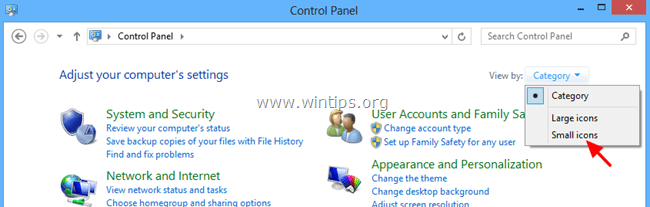
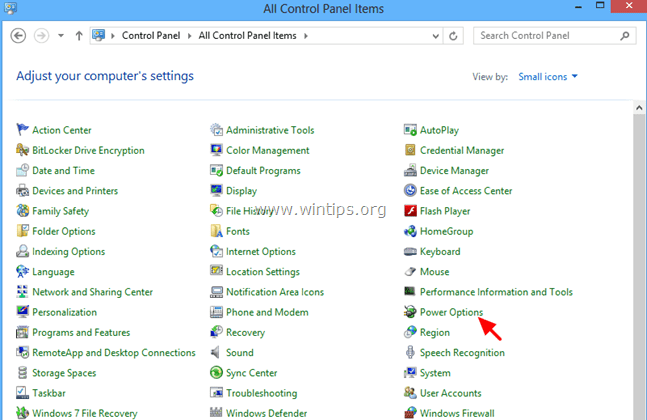
3. クリック "プラン設定の変更アクティブな(選択された)プランで」。

4. クリック "詳細な電源設定を変更する”.

5. 画面に[電源オプション]が表示されたら、[スリープ設定]を展開します。
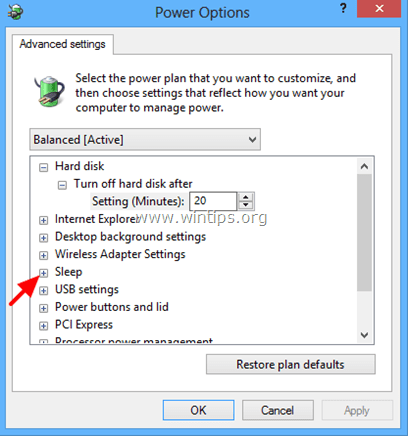
6. 拡大 ハイブリッドスリープを許可する* オプションを設定し、「電池で" そしてその "差し込む"オプション の上 を押して わかった。
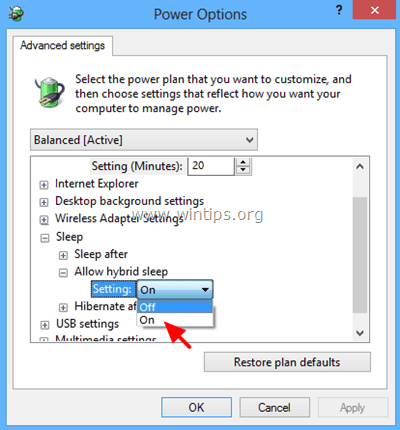
* 知らせ: [ハイブリッドスリープを許可する]オプションがない場合は、次のようにします。
a。 次のコマンドを使用して、コマンドプロンプトから休止状態を有効にします。 powercfg.exe –h
b。 BIOSでサスペンドをRAM(S3)モードに設定します。 (これを行う方法については、以下のソリューション2を参照してください)。
解決策2。 電源状態(BIOS内)をACPI S3モード(RAMにサスペンド)に設定します。
1. BIOS設定を入力し、[電源管理]メニューで ACPIサスペンドモード (また スタンバイモード) に "S3(STR)」.
2. 保存して終了 BIOS設定から、通常どおりWindowsにログオンします。
知らせ: BIOS設定でACPIS3モードを使用できない場合は、BIOSを最新バージョンに更新する必要があります。 ただし、BIOSの更新にはリスクが伴うため、更新する前に、まず新しいBIOSバージョンがACPIS3モードをサポートしていることを確認してください。
解決策3:高速起動を無効にする(Windows 8)。
を無効にしてみてください 高速スタートアップ 特徴。 高速スタートアップを無効にするには、次の記事の手順に従ってください。
Windows8および8.1で高速起動を無効にする方法
解決策4:ワイヤレスプリンターを切断します。
ワイヤレスプリンタを使用している場合は、プリンタへの接続をWLANからLANに切り替えます(プリンタでサポートされている場合)。 一時的な解決策として、コンピューターをシャットダウンする前にプリンターの電源を切ることもできます。
上記の解決策が機能しない場合に試す他のこと:
1. すべての外部デバイス(カードリーダー、マウス、プリンターなど)を切断します
2. Windowsスタートアップで実行されているすべての不要なプログラムを削除します。 たぶんそれらのいくつかはあなたのシステムが眠ることを妨げます(UTorrent、Skypeなどのように)。 スタートアッププログラムを管理するための無料で使いやすく信頼性の高いユーティリティは CCleaner.
CCleanerを使用してスタートアッププログラムを管理する方法の詳細な手順は、 ここ.
- Windowsを管理するための最高の無料レジストリクリーナーの1つをインストールして使用する方法
3. ハードウェア用の最新のドライバー(グラフィックカード、カードリーダー、USBなど)をインストールします。
4. 切り替え可能なグラフィック機能を備えたHP(または他のブランド)ラップトップ(2つのグラフィックアダプターを備えたラップトップ)を所有している場合は、BIOS設定を使用して、 切り替え可能なグラフィックモード に設定 修理済み. これを行う方法の詳細な手順は、ここにあります。 BIOSで固定モード切り替え可能グラフィックスを有効にする